wps2019表格怎么样根据评分自动输出星号
1、首先在电脑上用wps2019打开要编辑的表格,定位到星级的单元格。

2、然后把当前的键盘设置为数学符号的界面。

3、接下来点击输入法键盘上的星号图标,把其插入到F3的单元格。
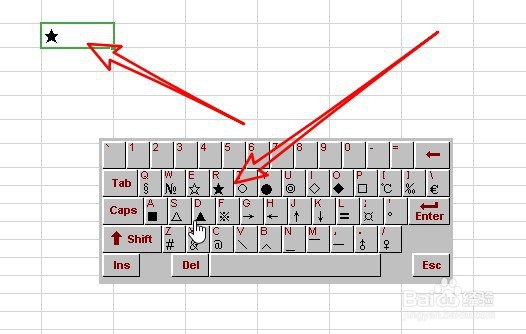
4、接下来我们在单元格中输入=rept($F$3,C2)的公式。

5、按下回车,就会发现已在单元格中输出星号了。

6、接着我们用快速填充功能填写下面的单元格就可以了。

7、总结:
1、首先在电脑上用wps2019打开要编辑的表格,定位到星级的单元格。
2、然后把当前的键盘设置为数学符号的界面。
3、接下来点击输入法键盘上的星号图标,把其插入到F3的单元格。
4、接下来我们在单元格中输入=rept($F$3,C2)的公式。
5、按下回车,就会发现已在单元格中输出星号了。
6、接着我们用快速填充功能填写下面的单元格就可以了。
声明:本网站引用、摘录或转载内容仅供网站访问者交流或参考,不代表本站立场,如存在版权或非法内容,请联系站长删除,联系邮箱:site.kefu@qq.com。
阅读量:78
阅读量:35
阅读量:146
阅读量:127
阅读量:87